9 შესწორება „ეს კავშირი არ არის პირადი“ Safari-ში iPhone-სა და iPad-ზე
Miscellanea / / April 10, 2023
Safari ბრაუზერი iPhone-სა და iPad-ზე რეგულარულად გაცნობებთ იმ ელემენტებს, რომლებმაც შეიძლება ზიანი მიაყენონ თქვენს ონლაინ უსაფრთხოებას. ეს მოიცავს დეტალებს ფუნთუშები, ტრეკერები, და სხვა გაფრთხილებები თქვენი უსაფრთხოებისთვის. ერთ-ერთი ასეთი გაფრთხილებაა „თქვენი კავშირი არ არის პირადი“ Safari-ში და ზოგჯერ ის მუდმივად ჩნდება მაშინაც კი, როცა ყველაფერი რიგზეა.

ამიტომ, ამ სტატიაში წარმოგიდგენთ პრობლემის გადასაჭრელად ცხრა სხვადასხვა მეთოდს. მაგრამ სანამ ამ მეთოდებს შევეხებით, მოდით გავიგოთ მეტი Safari-ში გაფრთხილების „თქვენი კავშირი არ არის პირადი“ და ამის მიღმა მიზეზების შესახებ.
რა არის "თქვენი კავშირი არ არის პირადი" Safari-ში
შეცდომის შესახებ შეტყობინება, რომელშიც ნათქვამია, „თქვენი კავშირი არ არის პირადი“ გამოჩნდება, როდესაც თქვენი ბრაუზერი ვერ შეძლებს უსაფრთხო კავშირის ავთენტიფიკაციას ვებსაიტსა და თქვენს მოწყობილობას შორის. ეს ნიშნავს, რომ თქვენს ბრაუზერს არ შეუძლია შეამოწმოს არის თუ არა ვებსაიტი უსაფრთხო. ნებისმიერ ბრაუზერს შეუძლია განიცადოს ეს პრობლემა Safari-ის ჩათვლით iPhone-სა და iPad-ზე.
თქვენი კონფიდენციალურობის და თქვენი მონაცემების უსაფრთხოების დასაცავად, თქვენი ბრაუზერი იკვლევს ვებსაიტის უსაფრთხოების სერტიფიკატს. თუ სერტიფიკატი სუსტი და მოძველებულია, თქვენი პერსონალური ინფორმაცია შეიძლება ექვემდებარებოდეს კიბერშეტევებს.
საერთო ჯამში, ეს ნიშნავს, რომ თქვენი კავშირი არ არის უსაფრთხო და შეცდომა არ უნდა იყოს უგულებელყოფილი. თქვენ შეიძლება ნახოთ მსგავსი შეცდომის შეტყობინება Safari-ში.

მიუხედავად იმისა, რომ ეს ძირითადად გაფრთხილებაა, რომელიც დაგეხმარებათ დარჩეთ უსაფრთხოდ, არის შემთხვევებიც, როდესაც ეს მხოლოდ შეცდომაა, ან შეცდომაა და საიტი, რომლის მონახულებასაც ცდილობთ, უსაფრთხოა. თუმცა, კარგი მხარე ის არის, რომ ჩვენ გვაქვს მრავალი აპრობირებული მეთოდი ამ პრობლემის მოსაშორებლად. წაიკითხეთ ჩვენი შემდეგი განყოფილება მეტის გასაგებად.
როგორ გადავლახოთ „ეს კავშირი არ არის პირადი“ გაფრთხილება Safari-ში iPhone-ზე
აქ მოცემულია ცხრა მეთოდი, რომელთა გამოყენებით შეგიძლიათ სცადოთ და მოაგვაროთ პრობლემა. მოდით დავიწყოთ Safari-ზე დათვალიერების მონაცემების წაშლის მცდელობით.
1. Safari მონაცემების გასუფთავება
Safari, ისევე როგორც ნებისმიერი სხვა ბრაუზერი, დროთა განმავლობაში აგროვებს უამრავ დროებით მონაცემს. ეს არის ისე, რომ Safari-მ შეძლოს რამდენიმე ელემენტის ჩატვირთვა პირდაპირ თქვენი ადგილობრივი მეხსიერებიდან, ნაცვლად იმისა, რომ ყოველ ჯერზე ჩამოტვირთოს იგი ონლაინში. ამან შეიძლება დაზოგოს გარკვეული დრო, თუმცა, ბევრმა ქეშმა შეიძლება შეანელოს თქვენი ბრაუზერი და გამოიწვიოს რამდენიმე პრობლემა.
აქედან გამომდინარე, ბრაუზერის მონაცემების და ქეშის გასუფთავება შეუძლია პოტენციურად წაშალოს გაფრთხილება "თქვენი კავშირი არ არის პირადი" ვებსაიტებზე.
Ნაბიჯი 1: გახსენით პარამეტრების აპი და შეეხეთ Safari-ს.


ნაბიჯი 2: შეეხეთ „ისტორიისა და ვებსაიტის მონაცემების გასუფთავებას“.
ნაბიჯი 3: აირჩიეთ "ისტორიისა და მონაცემების გასუფთავება".


ეს არის ყველაფერი რაც თქვენ უნდა გააკეთოთ Safari-ზე დათვალიერების მონაცემების გასასუფთავებლად. თუ ეს არ მუშაობს, მოდით ვცადოთ თქვენი iPhone ან iPad ან როუტერის გადატვირთვა.
2. გადატვირთეთ iPhone/iPad და Wi-Fi როუტერი
მოწყობილობების გადატვირთვა, რომლებიც კონტექსტშია - თქვენი iPhone ან iPad, და თქვენი Wi-Fi როუტერი შეიძლება იყოს საკმაოდ ეფექტური გამოსავალი ამ პრობლემის მოსაგვარებლად, მიუხედავად იმისა, რომ ელემენტარული ჟღერს. ამიტომ, სცადეთ გამორთოთ Wi-Fi როუტერი და ისევ ჩართოთ იგი.
თუმცა, თუ თქვენ ეძებთ ნაბიჯებს თქვენი iPhone ან iPad გადატვირთვისთვის, მიჰყევით შემდეგს:
Ნაბიჯი 1: პირველ რიგში, გამორთეთ მოწყობილობა.
- iPhone X-ზე და ზემოთ: ხანგრძლივად დააჭირეთ ხმის დაკლებას და ჩართვის ღილაკს.
- iPhone SE მე-2 ან მე-3 თაობის, 7 და 8 სერიებზე: ხანგრძლივად დააჭირეთ ჩართვის ღილაკს.
- iPhone SE 1-ლი თაობის, 5s, 5c ან 5-ზე: გეჭიროთ ჩართვის ღილაკი ზედა.
- iPad-ზე: დააჭირეთ დენის ღილაკს ზედა.

ნაბიჯი 2: ახლა გადაათრიეთ დენის სლაიდერი მოწყობილობის გამორთვისთვის.
ნაბიჯი 3: შემდეგი, ჩართეთ თქვენი მოწყობილობა თქვენი iPhone-ის დენის ღილაკზე დიდხანს დაჭერით.
აი, როგორ გადატვირთეთ თქვენი iPhone ან iPad. თუ ეს არ მოაგვარებს პრობლემას, შეგიძლიათ სცადოთ ვებსაიტზე წვდომა Safari-ზე პირადი რეჟიმის გამოყენებით.
3. გამოიყენეთ პირადი რეჟიმი
როდესაც ხედავთ ვებგვერდს პირად რეჟიმში, თქვენი მონაცემები არ შეინახება ადგილობრივად და თქვენ არ შეხვალთ არცერთ ანგარიშში. ამრიგად, შეგიძლიათ სცადოთ შეცდომის გამორიცხვა ვებსაიტზე პირადი რეჟიმში წვდომით.
Ნაბიჯი 1: შეეხეთ ჩანართების ხატულას და აირჩიეთ ჩანართების ჯგუფების ხატულა.

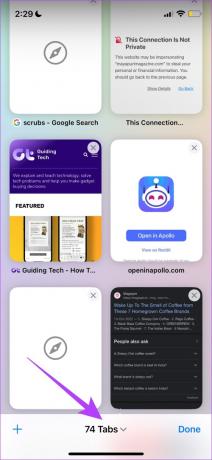
ნაბიჯი 2: ახლა აირჩიეთ პირადი.
ნაბიჯი 3: შეეხეთ პლუს ხატულას. ეს გახსნის პირად ჩანართს. ამის შემდეგ შეგიძლიათ ნახოთ საიტი.


ასე შეგიძლიათ ვებსაიტზე წვდომა პირად რეჟიმში. თუმცა, თქვენ შეგიძლიათ შეხვდეთ ამ შეცდომის შეტყობინებას, თუ არასწორ თარიღსა და დროს მუშაობთ. ამიტომ, მოდით ვცადოთ და გამოვასწოროთ ის პრობლემის მოსაგვარებლად.
4. შეამოწმეთ თარიღი და დრო
აი, როგორ შეგიძლიათ შეამოწმოთ თარიღი და დრო თქვენს iPhone-ზე ან iPad-ზე და შეასწოროთ იგი შესაბამისად.
Ნაბიჯი 1: გახსენით პარამეტრების აპი და აირჩიეთ ზოგადი.


ნაბიჯი 2: ახლა აირჩიეთ "თარიღი და დრო".
ნაბიჯი 3: ჩართეთ გადამრთველი „ავტომატურად დაყენებისთვის“.


ეს უზრუნველყოფს, რომ თქვენს iPhone-ზე თარიღი და დრო ავტომატურად დაყენებულია ინტერნეტიდან, თქვენი დროის ზონის მიხედვით. თუმცა, თუ ეს ასევე არ მუშაობს, ალბათ დროა შეამოწმოთ ვებსაიტის URL და დარწმუნდეთ, რომ HTTPS-ზე ხართ.
5. მხოლოდ HTTPS საიტების ნახვა
ვებსაიტები დღეს ძირითადად იყენებენ უახლეს პროტოკოლს, სახელწოდებით HTTPS. თუმცა, რამდენიმე საიტი ასევე იყენებს მოძველებულ HTTP პროტოკოლს. ეს ნაკლებად უსაფრთხოა და არც ისე დაშიფრული, როგორც HTTPS პროტოკოლი. ამიტომ, დარწმუნდით, რომ ყოველთვის უყურებთ HTTPS-ზე გაშვებულ ვებსაიტს. მეტი რომ იცოდეთ, წაიკითხეთ ჩვენი სტატია, რომელიც განმარტავს განსხვავებები HTTP-სა და HTTPS-ს შორის.

6. გამორთეთ VPN
VPN არის რეჟიმი, რომლის გამოყენებითაც თქვენი ინტერნეტ ტრაფიკი გადადის კერძო სერვერზე. თუმცა, თუ სერვერთან რაიმე პრობლემაა, ეს შეიძლება იყოს ერთ-ერთი მიზეზი, რის გამოც ხედავთ შეტყობინებას „თქვენი კავშირი არ არის პირადი“ Safari-ში თქვენს iPhone-სა და iPad-ზე.
აქედან გამომდინარე, დავრწმუნდეთ, რომ VPN გამორთულია.
Ნაბიჯი 1: გახსენით პარამეტრების აპი და აირჩიეთ ზოგადი.
ნაბიჯი 2: აირჩიეთ "VPN და მოწყობილობის მენეჯმენტი".


ნაბიჯი 3: დარწმუნდით, რომ არ ხართ დაკავშირებული VPN სერვისთან.

ახლა, როდესაც ჩვენ ვიცით, როგორ გამორთოთ VPN, არის კიდევ ერთი სერვისი, რომელსაც შეუძლია გამოიწვიოს გაფრთხილება „ეს კავშირი არ არის პირადი“ iPhone-ზე და ეს არის გაფართოებების გამოყენება მასზე. აი, როგორ შეგიძლიათ გამორთოთ იგივე.
7. გამორთეთ მესამე მხარის გაფართოებები
გაფართოებები შეიძლება იყოს მოსახერხებელი ხელსაწყოები კონტენტის დასაბლოკად ან დამატებითი უსაფრთხოების უზრუნველსაყოფად Safari-ის გამოყენებისას. თუმცა, მათ ასევე შეუძლიათ გარკვეული პრობლემების გამოწვევა და, შესაბამისად, შეგიძლიათ სცადოთ მათი გამორთვა, რათა ნახოთ, გეხმარებათ თუ არა Safari-ში შეცდომის „ეს კავშირი არ არის პირადი“ გვერდის ავლით.
Ნაბიჯი 1: გახსენით პარამეტრების აპი და აირჩიეთ Safari.
ნაბიჯი 2: აირჩიეთ გაფართოებები.


ნაბიჯი 3: შეეხეთ გაფართოებას.
ნაბიჯი 4: გამორთეთ გადამრთველი გაფართოების გამორთვისთვის.
შენიშვნა: ჩვენ გამორთეთ გაფართოება სურათზე, მხოლოდ საჩვენებლად. ეს გაფართოება არ იწვევს რაიმე პრობლემას Safari-სთან დაკავშირებით.


ასე შეგიძლიათ გამორთოთ ა Safari გაფართოება. თუმცა, თუ კვლავ განაგრძობთ გაფრთხილების მიღებას „ეს კავშირი არ არის პირადი“, შეგიძლიათ გადახვიდეთ ამ სტატიის მომდევნო რამდენიმე განყოფილებაზე, რადგან ჩვენ გაჩვენებთ ვარიანტებს, როგორც უკანასკნელ საშუალებას.
8. გამოიყენეთ სხვადასხვა ვებ ბრაუზერი
მიუხედავად იმისა, რომ Safari არის მყარი ვებ ბრაუზერი, ის არის შორს არის შეცდომებისგან თავისუფალი და უნაკლო ვარიანტი. უცნობი მიზეზების გამო, Safari-ში შეიძლება იყოს შეცდომა, რომელიც არაერთხელ აჩენს კავშირის შეცდომას.
ამიტომ, შეგიძლიათ სცადოთ და გამოიყენოთ რამდენიმე სხვა კარგი შეთავაზება App Store-ზე, როგორიცაა Google Chrome ან Mozilla Firefox.
ჩამოტვირთეთ Google Chrome iPhone-ისთვის
ჩამოტვირთეთ Firefox iPhone-ისთვის
და ბოლოს, თუმცა სახიფათოა, შეგიძლიათ სცადოთ შეცდომის შეტყობინების გვერდის ავლით და შეხვიდეთ საიტზე.
9. გადალახეთ „თქვენი კავშირი არ არის პირადი“ Safari-ში
თუ არცერთი ზემოაღნიშნული მეთოდი არ მუშაობს და გსურთ ნებისმიერ ფასად შეხვიდეთ ვებსაიტზე, შეგიძლიათ უბრალოდ გვერდის ავლით შეცდომის გაფრთხილება. თუმცა, ჩვენ გირჩევთ ამის წინააღმდეგ, რადგან ამან შეიძლება გამოიწვიოს გარკვეული პოტენციური ზიანი თქვენს ონლაინ უსაფრთხოებას.
თუ შეგიძლიათ დაუკავშირდეთ ვებ დეველოპერს და დაადასტუროთ ამ შეცდომის გამოჩენის მიზეზები, ეს უკეთესი ვარიანტი იქნება.
Ნაბიჯი 1: შეცდომის შეტყობინებაში აირჩიეთ დეტალების ჩვენება.
ნაბიჯი 2: შეეხეთ "ამ ვებსაიტს ეწვიეთ".


ნაბიჯი 3: და ბოლოს, შეეხეთ ვებსაიტს ეწვიეთ მის გასახსნელად.

ასე რომ, ეს არის ყველა გზა, რომლითაც შეგიძლიათ ამ პრობლემის მოგვარება. თუმცა, თუ ჯერ კიდევ გაქვთ რაიმე შეკითხვა, შეგიძლიათ წაიკითხოთ FAQ განყოფილება ქვემოთ.
ხშირად დასმული კითხვები „თქვენი კავშირი არ არის პირადი“ Safari-ში
არა, თუ თქვენ სრულად არ ხართ დარწმუნებული, რომ ვებსაიტის შინაარსი უსაფრთხოა.
ეს არის ციფრული სერთიფიკატი, რომელიც ამოწმებს ვებსაიტის იდენტურობას და უზრუნველყოფს დაშიფრულ კავშირს. უსაფრთხოა SSL სერთიფიკატების მქონე ვებსაიტების მონახულება.
არა, არ არის გატეხილი. პრობლემას ძირითადად საიტი იწვევს.
თქვენ შეგიძლიათ მიიღოთ ეს გაფრთხილება, როდესაც იყენებთ საჯარო ქსელებს, რადგან ქსელის უსაფრთხოების სერთიფიკატები შეიძლება არ იყოს შესაბამისი. ამ შემთხვევაში, ჩვენ გირჩევთ შეამოწმოთ ისინი რჩევები საზოგადოებრივი Wi-Fi-ს უსაფრთხოდ გამოყენების შესახებ.
შეგიძლიათ დაბლოკოთ მესამე მხარის ტრეკერები, გამორთოთ ქუქი-ფაილები და ძირითადად ეწვიოთ უსაფრთხო წვდომის ვებგვერდებს Safari-ში.
Შეგიძლია გამოიყენო ამ ვებსაიტზე რათა შეამოწმოთ, არის თუ არა საიტი, რომელზეც გსურთ წვდომა, უსაფრთხოა თუ არა.
დაათვალიერეთ Safari უსაფრთხოდ
ეს არის ყველა მეთოდი, რომელიც შეგიძლიათ გამოიყენოთ თქვენს iPhone-სა და iPad-ზე გაფრთხილების „ეს კავშირი არ არის პირადი“ გამოსასწორებლად. თუმცა, გაითვალისწინეთ, რომ ეს გაფრთხილება ყოველთვის არ ჩნდება შეცდომის შედეგად და ეს შეიძლება ნიშნავდეს, რომ ვებსაიტი კომპრომეტირებულია. ამიტომ, კარგი პრაქტიკაა, თავი აარიდოთ ასეთ ვებსაიტებს. დარჩით უსაფრთხოდ, ხალხო!



